Toshiba Satellite A500: Глава 5
Глава 5: Toshiba Satellite A500
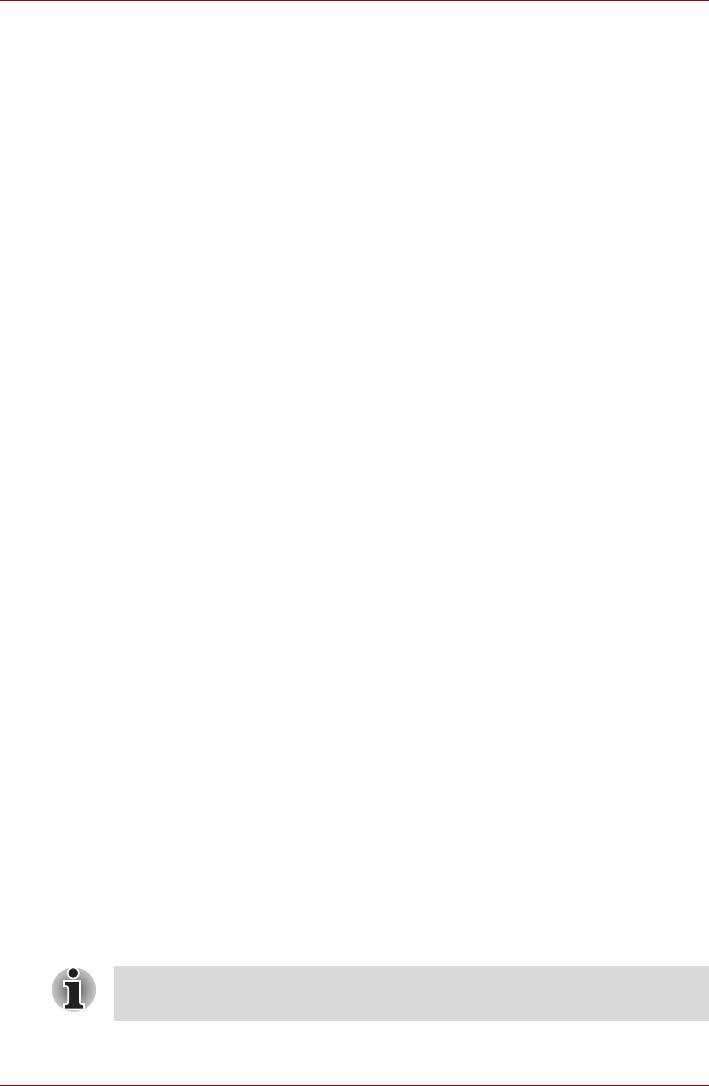
Серия A500/A500D
Глава 5
Клавиатура
Клавиатура компьютера в любой из ее возможных раскладок
совместима с расширенной 104/105-клавишной клавиатурой: все
функции последней выполняются нажатием тех или иных сочетаний
клавиш.
Число клавиш клавиатуры зависит от страны или региона, для
которых предназначен ваш компьютер. В продаже имеются
компьютеры, оснащенные клавиатурами для целого ряда языков.
Существуют пять типов клавиш: алфавитно
-цифровые,
функциональные, программируемые, «горячие» и специальные
клавиши Windows.
Алфавитно-цифровые клавиши
Алфавитно-цифровые клавиши позволяют набирать прописные и
строчные буквы, цифры, знаки пунктуации и специальные символы,
отображаемые на экране. Однако есть несколько различий между
работой на печатной машинке и на клавиатуре компьютера:
■ Буквы и цифры компьютерного текста отличаются по ширине.
Пробелы, которые вводятся клавишей «пробел», также могут
отличаться в зависимости от выравнивания строки и других
параметров.
■ Латинская буква l (эл) нижнего регистра и цифра 1 (единица), а
также прописная буква О (о) и цифра 0 (нуль), не
взаимозаменяемы, как на печатной машинке.
■ Клавиша CAPS LOCK фиксирует в верхнем регистре только
буквенные символы, в то время как на пишущей машинке
фиксация регистра переводит все клавиши в
верхний регистр.
■ Клавиши SHIFT (регистр), Tab (табулятор) и BACK SPACE (возврат
на одну позицию со стиранием), помимо выполнения тех же
функций, что и на пишущей машинке, имеют также специальные
компьютерные функции.
Ни в коем случае не снимайте насадки с клавиш во избежание
повреждения находящихся под ними деталей клавиатуры.
Руководство пользователя 5-1
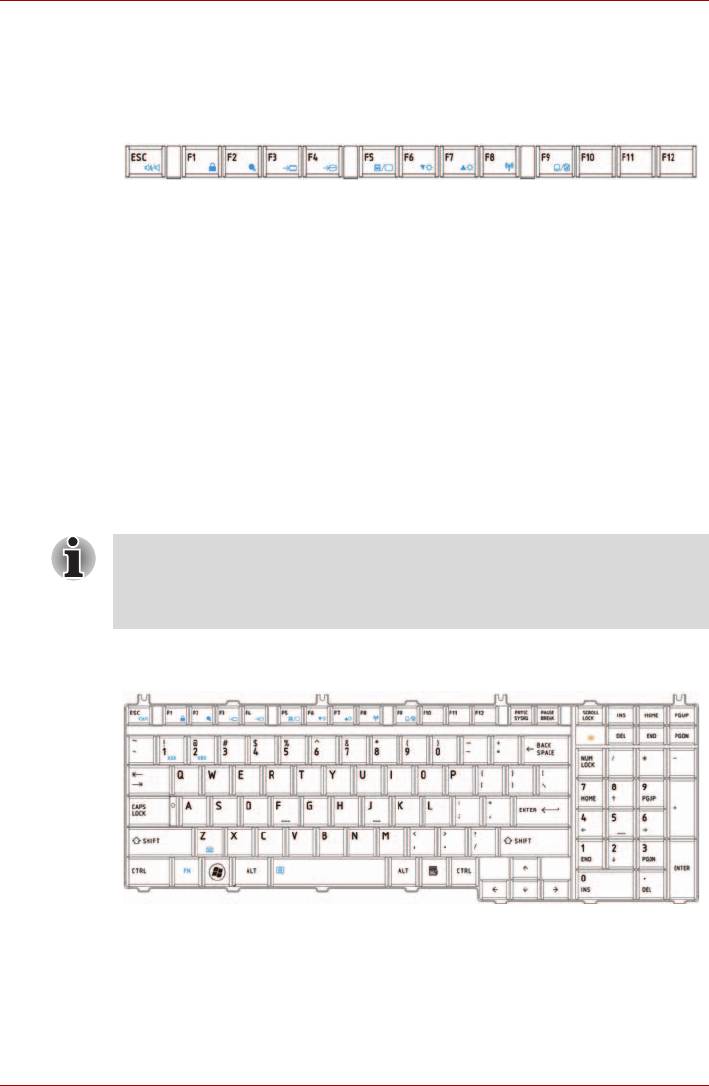
Серия A500/A500D
Функциональные клавиши F1-F12
Функциональными (не путать со специальной клавишей FN)
называются двенадцать клавиш, расположенных в верхней части
клавиатуры – они работают не так, как остальные клавиши.
Клавиши F1-F12 называются функциональными, потому что при
нажатии выполняют запрограммированные функции. В сочетании с
клавишей FN эти клавиши, помеченные значками, также служат для
выполнения специфических функций компьютера. Подробнее
см.
раздел Программируемые клавиши: комбинации с клавишей FN этой
же главы. Обратите внимание на то, что конкретные функции,
выполняемые теми или иными клавишами, зависят от программного
обеспечения, с которым они применяются.
Программируемые клавиши: комбинации с клавишей FN
Клавиша FN (функция) является уникальной для компьютеров
TOSHIBA и используется в комбинации с другими клавишами для
создания программируемых клавиш. Комбинации программируемых
клавиш служат для включения, отключения или настройки
определенных функций.
Имейте в виду, что отдельные программы могут отключать
программируемые клавиши или изменять их действие. Кроме того,
при выходе компьютера из режима сна настройки программируемых
клавиш не сохраняются.
Имитация использования расширенной клавиатуры
Рисунок 5-1 Раскладка 104-клавишной расширенной клавиатуры
Клавиатура компьютера способна выполнять все функции
104-клавишной расширенной клавиатуры.
Поскольку наша клавиатура меньше, некоторые функции
расширенной клавиатуры должны имитироваться с помощью двух
клавиш вместо одной, как на большой клавиатуре.
5-2 Руководство пользователя
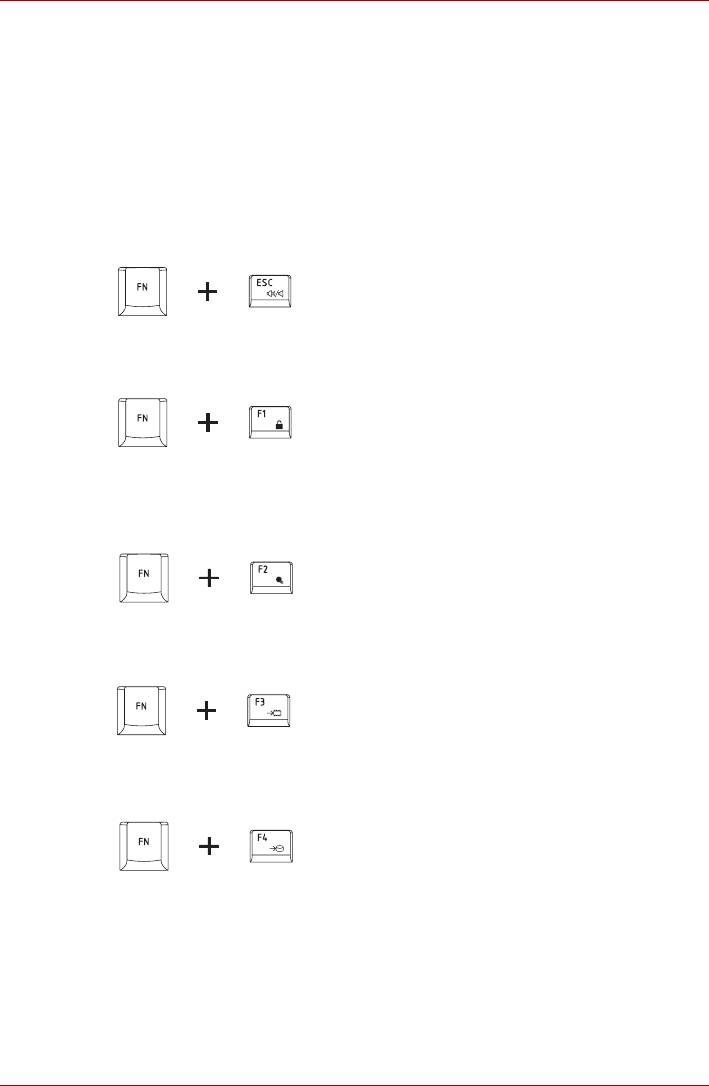
Серия A500/A500D
Для имитации функций, аналогичных функциям отдельных клавиш
расширенной 104/105-клавишной клавиатуры, которых нет на
клавиатуре данного компьютера, применяется клавиша FN в
сочетании с перечисленными далее клавишами.
«Горячие» клавиши
«Горячие» клавиши (FN + функциональная клавиша или клавиша
ESC) позволяют включить или отключить определенные функции
компьютера.
Отключение звука: звук включается и отключается нажатием клавиш
FN + ESC.
Блокировка: при нажатии клавиш FN + F1 компьютер блокируется.
Для восстановления рабочего стола необходимо повторно войти в
систему.
Режим электропитания: нажатием комбинации клавиш FN + F2
производится смена настроек электропитания.
Режим сна: нажатием комбинации клавиш FN + F3 система
переводится в режим сна.
Режим гибернации: при нажатии клавиш FN + F4 система переходит в
режим гибернации.
Руководство пользователя 5-3
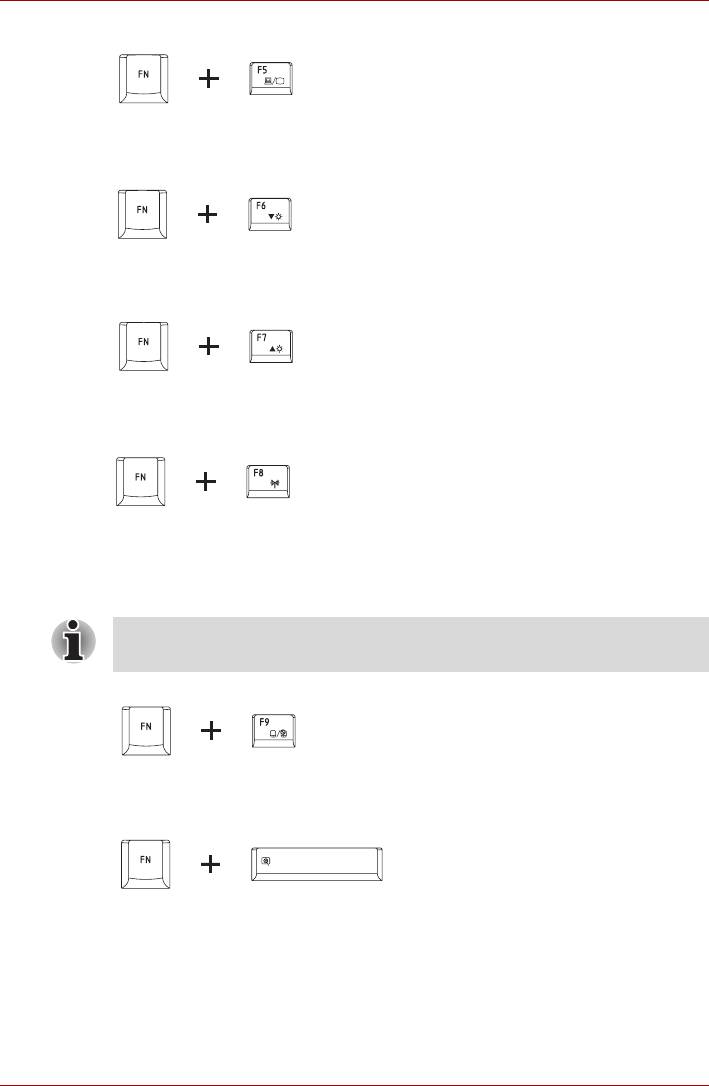
Серия A500/A500D
Выбор дисплея: нажатием комбинации клавиш FN + F5 производится
смена активного устройства вывода изображения.
Снижение яркости: нажатием клавиш FN + F6 яркость панели дисплея
снижается в пошаговом режиме.
Повышение яркости: нажатием клавиш FN + F7 яркость панели
дисплея повышается в пошаговом режиме.
Беспроводная связь: нажатием комбинации клавиш FN + F8
включаются активные устройства беспроводной связи
, если
переключатель беспроводной связи находится во включенном
положении.
Если в компьютере не установлено ни одного из устройств
беспроводной связи, диалоговое окно не выводится.
Устройство Touch Pad: нажатием комбинации клавиш FN + F9
включается и выключается устройство Touch Pad.
Масштабирование: смена разрешающей способности дисплея
производится нажатием клавиш FN + пробел.
5-4 Руководство пользователя
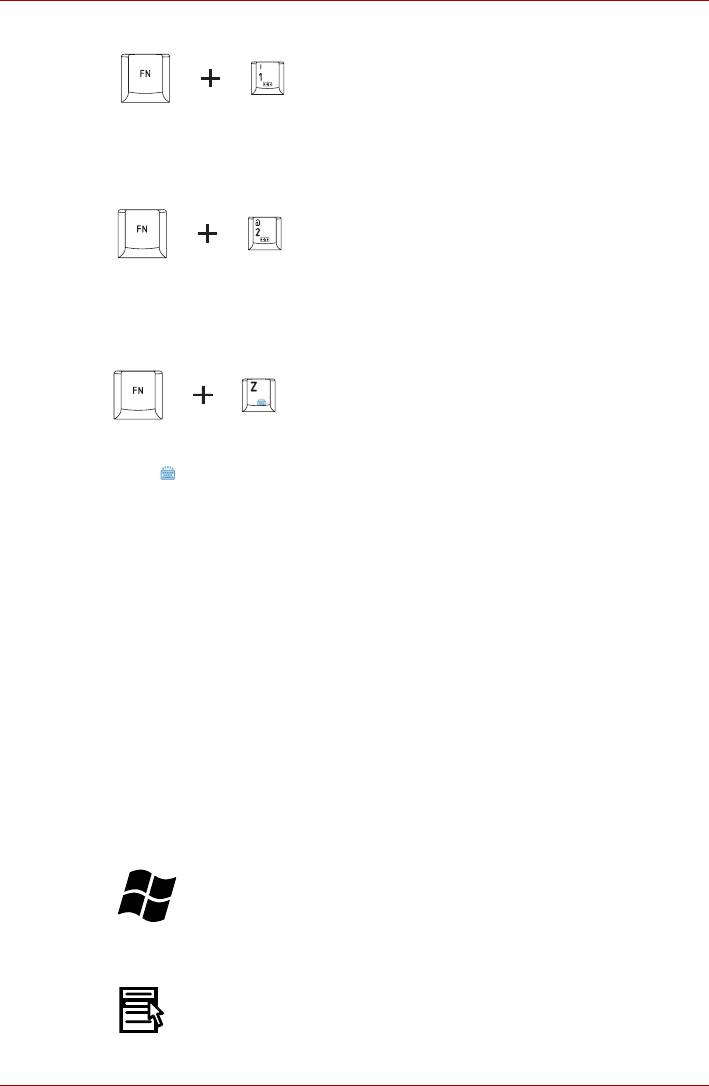
Серия A500/A500D
Утилита TOSHIBA Zooming (уменьшение): нажатием комбинации
клавиш FN + 1 уменьшается размер значков на рабочем столе или
размер шрифта в окнах поддерживаемых приложений.
Утилита TOSHIBA Zooming (увеличение): нажатием комбинации
клавиш FN + 2 увеличивается размер значков на рабочем столе или
размер шрифта в окнах поддерживаемых приложений.
Подсветка клавиатуры (ВКЛ//ВЫКЛ): нажатием комбинации клавиш
FN + включается и выключается
подсветка клавиатуры (на клавише
имеется значок подсветки клавиатуры).
«Залипающая» клавиша FN
Утилита TOSHIBA Accessibility позволяет сделать клавишу FN
«залипающей», что избавляет от необходимости удерживать ее в
нажатом положении при нажатии ее комбинации с клавишами F1-F12,
т.е. достаточно однократного ее нажатия. Чтобы запустить утилиту
TOSHIBA Accessibility, последовательно щелкните Пуск (Start) -> Все
программы (All Programs) -> TOSHIBA -> Утилиты (Utilities) ->
Accessibility.
Специальные клавиши Windows
На клавиатуре имеются две клавиши, выполняющие специальные
функции в операционной системе Windows: клавиша «Пуск» (Start)
активирует меню Пуск (Start), а другая клавиша имеет те же функции,
что и правая кнопка мыши.
Эта клавиша активирует меню Пуск (Start) операционной системы
Windows.
Эта клавиша выполняет те же функции, что и правая кнопка мыши.
Руководство пользователя 5-5
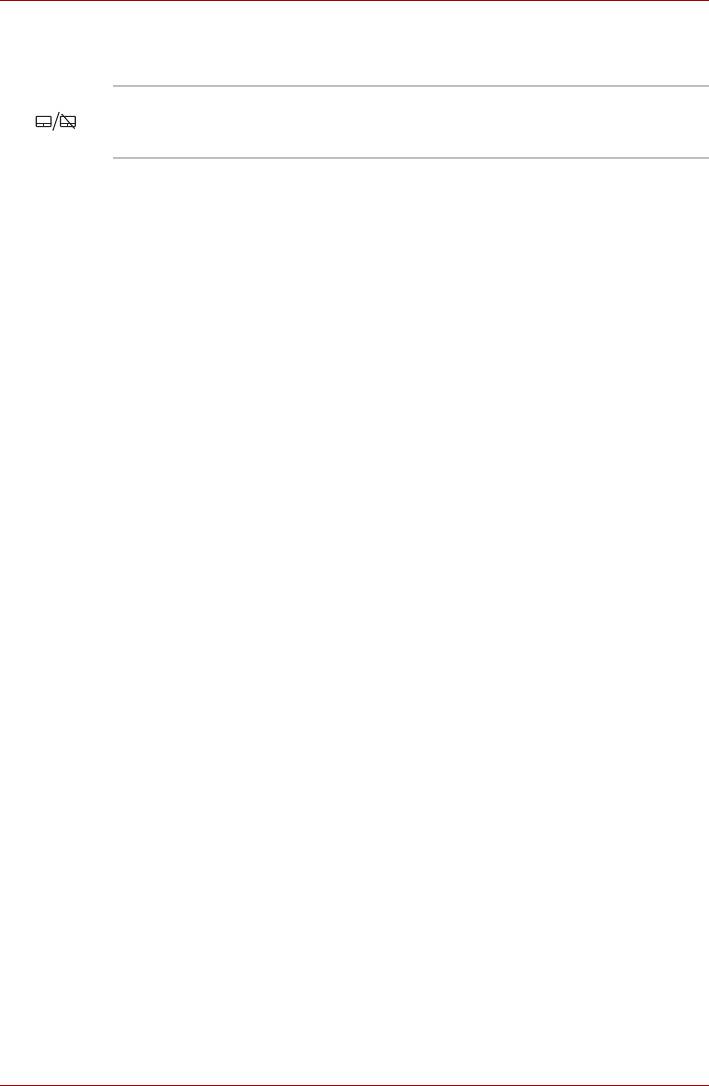
Серия A500/A500D
Кнопка включения/выключения устройства Touchpad
Нажатием этих двух кнопок активируется либо устройство Touchpad,
либо мышь, подключенная к компьютеру через порт USB или
беспроводное соединение.
Ввод символов ASCII
Некоторые символы ASCII нельзя ввести с обычной клавиатуры, но
можно путем ввода соответствующих кодов ASCII.
1. Удерживайте клавиши ALT + FN в нажатом положении.
2. Наберите код ASCII требуемого символа.
3. Отпустите клавиши ALT + FN - символ ASCII появится на экране
дисплея.
5-6 Руководство пользователя






